
数時間前に世界中で発売された新しくリリースされたmacOSSierra 10.12のおかげで、MacでSiriを呼び出すオプションがあります。 真実は、この新しいバージョンのMacオペレーティングシステムは、MacにAppleアシスタントが登場したことで重要な情報を残してくれましたが、iOS、watchOS、またはtvOS、 «HeySiri»で大声で。 さて、今日は、音声コマンドとこのすべてを介してアシスタントのこのアクティベーションを実行できるようにする小さなトリックが表示されます サードパーティから何かをインストールしたり、あまり触れたりする必要はありません単にシステムのアクセシビリティオプションを介して。
秘訣は、キーボードショートカット、メニューバーのアイコン、またはDockを使用せずに、Siriをアクティブ化するための「コード」を生成することにより、ディクテーションを直接カスタマイズし、Macについて話すことです。 だから私たちがやろうとしていることを始めることはアクセスすることです システム環境設定とアクセシビリティをクリックします。 そこに私たちがアクティブにしなければならないのは「ディクテーションキーワードをアクティブにする」オプションです、そしてこれのために私たちがすることはクリックすることです ディクテーション設定を開く ウィンドウの下部に表示されます。
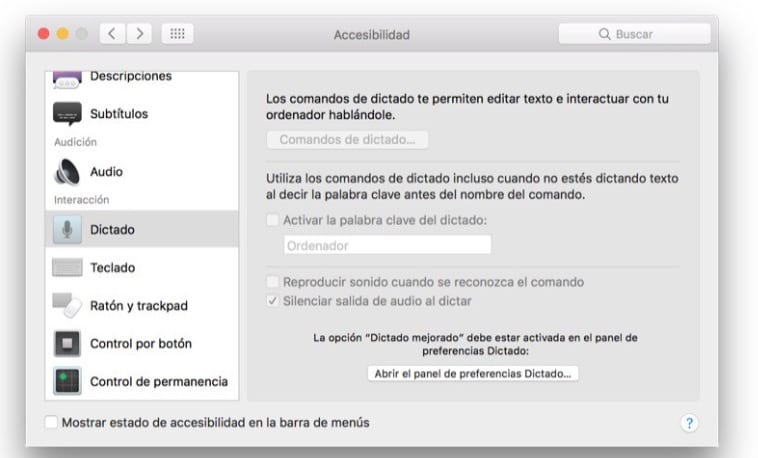
これから行うことは、これまでに行ったことがない場合にアクティブ化することです。 [拡張ディクテーションを使用]オプション [ディクテーション]タブ また、Wi-Fiネットワークに接続しなくてもディクテーションを使用できるように、Macに900MBのダウンロードが行われます。 終了したら、ユーザー補助メニューに戻り、 ディクテーションキーワードをアクティブにするオプションはすでに利用可能です。 このセクションでは、Siriをアクティブにする単語を書く必要があります。「HeySiri」を使用できるのは事実ですが、Heyを変更することをお勧めします(画像を参照) 「Hey」または「Hello」Siriの場合..。 大声で言うと、この機能をサポートするすべてのデバイスがアクティブになるわけではありません。
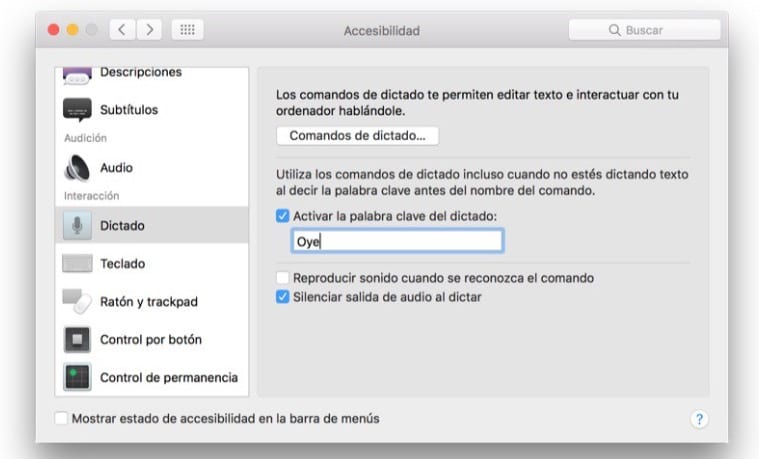
ディクテーションのキーワードを設定したこのステップで、選択する必要があります [高度なコマンドをアクティブにする]オプションを選択し、[+]をクリックして音声コマンドを追加します.
- 言うとき:「Siri」を追加
- 使用中:「任意のアプリケーション」を選択
- 実行:[Finderの時間を開く]を選択し、Siriアプリケーションが見つかるまで[アプリケーション]フォルダーをナビゲートします
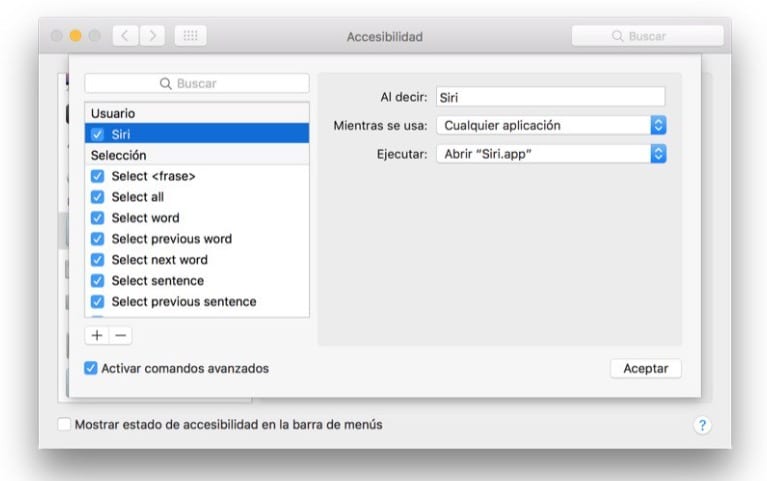
これで、iOSデバイスやwatchOSなどで使用するのと同じ方法でMacからSiriを使用する準備が整いました。 はい、確かに 「HeySiri」を「HeySiri」または「HelloSiri」に変更したことを覚えておく必要があります。
それを完全に無効にするための書き込みのデフォルトは何ですか? 私は教育ネットワークを管理しています
2011年初頭の私のMacbookproには、ディクテーション設定パネルを開くオプションが表示されません。
私はすべてをやりましたが、それでも、こんにちはsiriと言うと、彼は何もしません
それは本当です、あなたがこんにちはsiriと言うとき、口述は出ません
まあ、私はそれをしました、そしてそれは完璧に働きます。 コンピュータを置いた場所を取り外して、ちょっと置いてください。 チュートリアルのステップバイステップの作業に従う
こんにちは、私はすべての手順を実行し、「hi siri」と言いましたが、何もしません。 それができるので?
エイドリアン、こんにちは。
この記事で推奨されているJordiと同じことをした場合は、「Siri」という単語を言う必要があり、アプリケーションがアクティブになります。
幸せな午後..
こんにちは、非常に良い実用的な例ですが、それは私にとってはうまくいきましたが、Macを以前の状態に戻したいかどうか、つまり、変更を加えずに…..行ったことを元に戻しますが、ダウンロードしたものは害にはなりませんMacまたはそれを削除して100%そのままにしておくことができる場所。 私はそれをするつもりはありませんが、それはどのように進めるかを知ることです...そして私はそれを書き留めます。 ご挨拶と素晴らしいウェブサイト。 おめでとう。
こんにちはホセ、
Macで作成するダウンロードはAppleからのものであり、口述用なので心配しないでください。
よろしく
私は「ねえ」を入れて、それは完全に機能します。 テスト、アプリケーションを開いたり、メールを書いたり、Facebookに投稿したり、天気データを求めたり、たくさん遊んだりして、Siriさんとうまくやっていることがわかりました。 🙂
どうもありがとう!!! それは完璧に動作します!
私はすべてのプロンプトに従いましたが、うまくいきませんでした。HelloSiriと言っても何も開きません。何が起こったのか教えていただけますか?
フアン・カルロス、
この記事で推奨されているJordiと同じことをした場合は、「Siri」という単語を言う必要があり、アプリケーションがアクティブになります。
幸せな午後..
フアンカルロス、おはようございます。
この記事で推奨されているJordiと同じことをした場合は、「Siri」という単語を言う必要があり、アプリケーションがアクティブになります。
幸せな午後..
フアンカルロス、おはようございます。 Sierraのアップデート以降、Siriをアクティブ化するために段階的に実行しましたが、問題は、アプリケーションが機能しないだけでなく、写真とQuicktimeの両方でビデオを録画するときに、音を認識しないことです。 。 オーディオ入力バーでは、すべてがアクティブになっていますが、以前は完全に機能していたものは何も聞こえません。
どうもありがとうございます。
あなたのデータを再びAppleに送ってくださいプライバシーの欠如…..